通常在系统安装的时候会配置好时区,但如果安装时配置错误或安装之后需要修改为其他时区,就需要单独进行修改了,具体可以参考本文。
一、 Ubuntu 16 系统修改时区
sudo dpkg-reconfigure tzdata选择Asia-->Shanghai 确定:
#写入硬件
sudo hwclock --systohc
二 、Ubuntu 20.04 及以上系统修改时区
(1) 首先输入
date -R查看当下系统时间是否一致。
(2) 设置时区,亚洲/上海:
sudo timedatectl set-timezone Asia/Shanghai(3) 设置时区时间格式
第一行是日期格式,第二行是时间格式:
sudo date -s MM/DD/YY
sudo date -s hh:mm:ss(4) 将当前时间写入BIOS避免重启之后失效:
sudo hwclock --systohc(5) 再次查看日期是否更改成功
date -R(6) 如图所示即为成功
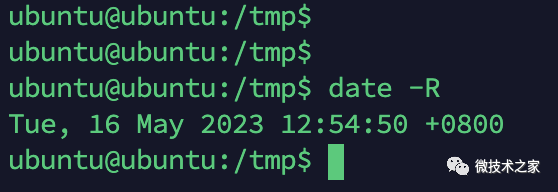
三 、修改日期和时间
设置完时区之后,有时候还需要单独调整日期和时间,具体如下:
(1) 修改日期:
#MM 月, DD 日, YY 年
sudo date -s MM/DD/YY(2) 修改时间:
sudo date -s hh:mm:ss(3) 将当前时间写入BIOS避免重启之后失效:
sudo hwclock --systohc(4) 查看系统时间:
date最后,本文虽以ubuntu系统为范例,设置日期、时间以及修改硬件时间部分,可以应用到其他Linux版本的系统。

























